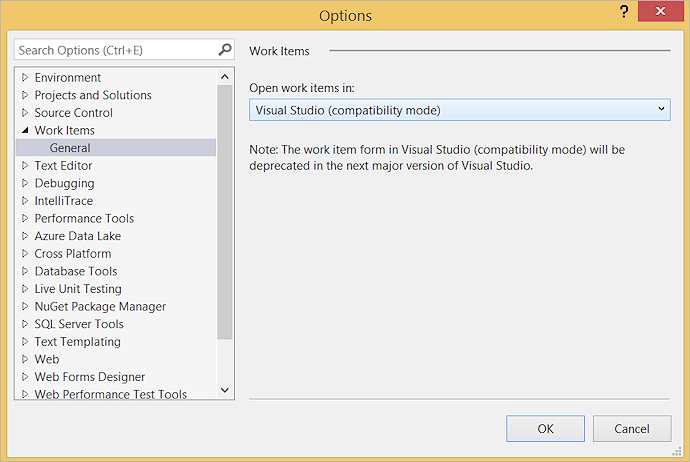使自動化的測試與測試案例產生關聯
Azure DevOps Services | Azure DevOps Server 2022 - Azure DevOps Server 2019
Visual Studio 2022 |Visual Studio 2019 |Visual Studio 2017 |Visual Studio 2015
請考慮在下列情況下使用 Visual Studio 將自動化測試與測試案例產生關聯:
- 您建立了手動測試案例,您稍後決定是自動執行的良好測試,但仍想要能夠在測試計劃中執行該測試。 您可以在 VISUAL Studio 測試工作的設定 中選擇測試計劃或測試套件,以在 CI/CD 管線中執行測試 。 您也可以從 Test Plans 入口網站執行自動化測試。 如果您使用 XAML 組建,也可以使用 Microsoft Test Manager 來執行這些自動化測試。
- 您想要啟用需求的端對端可追蹤性。 如果您的測試案例連結到需求或使用者劇本,測試執行的結果可用來建立這些需求的品質。
建立測試專案和建置管線
執行下列步驟來建立測試專案和建置管線。
- 建立包含自動化測試的測試專案。 支援哪些類型的測試?
- 將您的測試專案簽入 Azure DevOps。
- 為您的專案建立組建管線,並確定其包含自動化測試。 如果我仍在使用 XAML 組建,有何差異?
建立測試的關聯
在 Visual Studio Enterprise 或 Professional 2017 或更新版本中開啟您的解決方案。
如果您不知道測試案例的工作專案標識符,請在 Azure Test Plans 中找出測試案例,或查詢工作中樞內的工作專案。
當您知道測試案例的工作項目識別碼時:
如果您使用 Visual Studio 2017 或更新版本,請執行下列步驟來關聯您的測試。
- 如果未顯示 [ 測試總管] 視窗,請從 [測試] 開啟它 |Windows 功能表。
- 如果您的測試未顯示在 [測試總管] 中,請建置方案。
- 在 [測試總管] 中,選取您想要關聯的測試方法,然後選擇 [與測試案例產生關聯]。
- 在開啟的對話框中,輸入測試案例標識碼,然後選擇 [ 新增關聯],然後選擇 [ 儲存]。
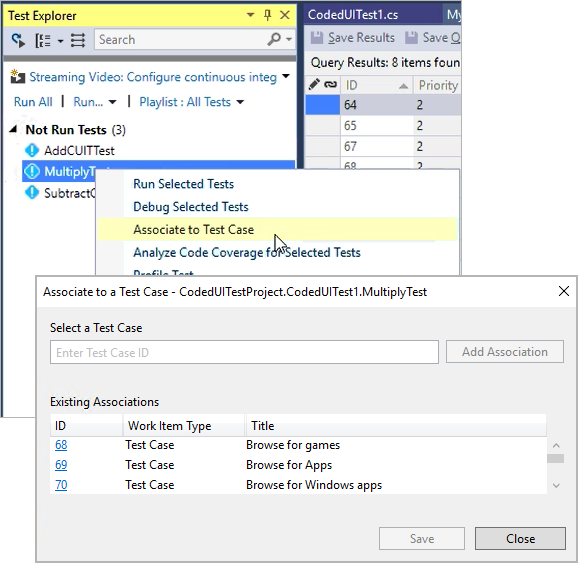
對話框會顯示目前與所選測試方法相關聯的測試案例清單。 您無法將多個測試方法與測試案例產生關聯,但您可以將測試方法與多個測試案例產生關聯。
如果您在 Azure DevOps 中使用組建和發行服務,而不是 XAML 組建,則可以使用Visual Studio 測試 工作在組建和發行管線中執行相關聯的測試。 除非您使用 XAML 組建,否則您無法使用 Microsoft Test Manager 隨選執行測試。
測試案例中的參數不會由您與測試案例建立關聯的任何自動化測試使用。 使用這些參數的測試案例反覆專案僅適用於手動測試。
如需詳細資訊,請參閱下列文章:
常見問題集
請參閱下列常見問題(常見問題)。
問:支援哪些類型的測試?
答:每個測試類型都有下列功能和限制:
- 使用 MSTest 架構 第 1 版撰寫的自動程式化 UI 測試、Selenium 測試和單元測試可以 與測試案例相關聯。
- 使用 Visual Studio 15.9 Preview 2 或更新版本時,使用 MSTest v2、NUnit 和 xUnit 架構 的測試可以 與測試案例工作專案相關聯。 不過,無法使用 Microsoft Test Manager 和 XAML 組建來執行這些測試。
- 使用 Visual Studio 15.9 Preview 2 或更新版本時,使用 .NET Core 架構 的測試可以 與測試案例工作專案相關聯。 執行 .NET Core 測試。 在 .runsettings 檔案中必須指定適當的目標架構。 不過,無法使用 Microsoft Test Manager 和 XAML 組建來執行這些測試。
- 使用其他測試架構的測試,例如 Chutzpah(適用於 Mocha 或 QUnit 等 JavaScript 測試),或 Jest 無法 與測試案例產生關聯。
- 建立泛型測試 的關聯可能 正常運作,但不支援執行這些測試。
問:如果我仍在使用 XAML 組建,有何差異?
答:如果您在 Azure Pipelines 中使用 XAML 組建,您可以使用實驗室環境,在 Build-Deploy-Test 工作流程中執行與測試相關聯的測試。 您也可以使用 Microsoft Test Manager 和 實驗室環境來執行測試。
問:我可以設定工作專案以在Visual Studio中開啟嗎?
A: 可以。 如果您想要在 Visual Studio 內開啟測試工作專案,而不是網頁瀏覽器中的預設 Azure Pipelines UI,請變更工作專案 |工具的一般設定 |Visual Studio 中的 [選項] 功能表。